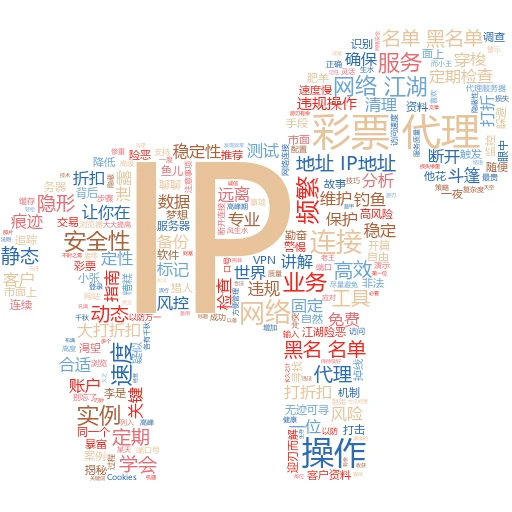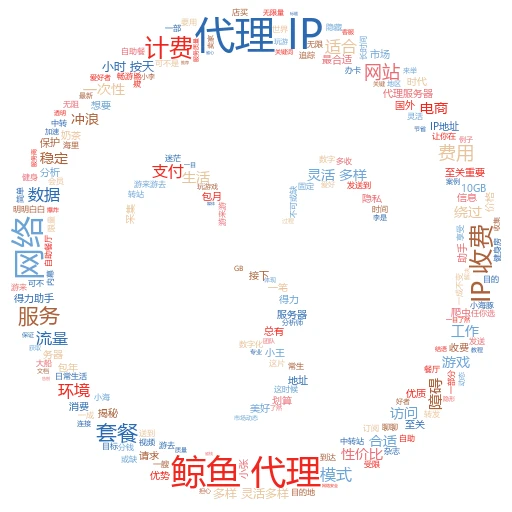代理IP怎么修改DNS?小白也能轻松上手的实操指南
在这个信息爆炸的时代,网络冲浪成了我们日常生活的一部分。但有时候,为了更顺畅地浏览网页、保护隐私或是突破某些限制,我们可能需要用到代理IP,并修改DNS设置。别担心,今天咱们就来聊聊代理IP怎么修改DNS,就算你是技术小白,也能轻松上手!
一、代理IP和DNS,啥是啥?
首先,咱们得搞清楚代理IP和DNS这两个概念。
代理IP,简单来说,就是一个中间商,你的网络请求先发给这个中间商,再由它帮你转发到目标服务器。这样一来,目标服务器看到的就是你的代理IP,而不是你的真实IP,从而起到隐藏身份的作用。
DNS呢,就是域名系统,它负责把咱们平时输入的网址(比如www.baidu.com)转换成机器能理解的IP地址(比如119.75.217.109)。这样,咱们才能顺利访问到网站。
二、为啥要修改DNS?
你可能会问,既然DNS这么方便,为啥还要修改它呢?
其实,修改DNS主要有两个原因:一是提高访问速度,有些DNS服务器解析速度更快,能让咱们更快地打开网页;二是突破限制,有些网站可能因为地域或其他原因被限制访问,换个DNS服务器说不定就能绕过去。
三、代理IP修改DNS实操步骤
好了,说了这么多,咱们终于来到重头戏——实操部分!
场景一:Windows系统
假设你正在用Windows系统,那么修改DNS的步骤是这样的:
打开网络和共享中心:右击右下角的网络图标,选择“打开网络和共享中心”。
更改适配器设置:在左侧菜单中找到“更改适配器设置”,点击进入。
选择网络连接:找到你正在使用的网络连接(比如以太网或无线局域网),右击选择“属性”。
修改DNS:在弹出的窗口中,找到“Internet协议版本4(TCP/IPv4)”,双击打开。然后,在“首选DNS服务器”和“备用DNS服务器”里填入你想用的DNS地址,比如谷歌的8.8.8.8和8.8.4.4。
确认修改:点击“确定”保存修改,然后重启浏览器试试效果。

场景二:手机用户
如果你是手机用户,修改DNS的步骤可能会稍微复杂一点,因为不同品牌和操作系统的手机设置方式可能不一样。但大体上,你可以按照以下步骤尝试:
进入设置界面:打开手机设置,找到“网络和互联网”或“连接”等选项。
选择Wi-Fi:找到你正在连接的Wi-Fi网络,点击进入。
高级设置:在Wi-Fi网络详情页,找到“高级”或“代理”等选项。
修改DNS:在高级设置中,你应该能找到修改DNS的选项。填入你想用的DNS地址,然后保存修改。
重启Wi-Fi:关闭并重新开启Wi-Fi,让手机重新连接网络,试试效果。
四、注意事项和小技巧
在修改DNS的过程中,你可能会遇到一些问题,比如修改后网络变慢或无法访问某些网站。这时候,你可以尝试以下几个小技巧:
恢复原设置:如果修改后出现问题,别忘了及时恢复原设置,以免影响正常使用。
多试试不同的DNS:有些DNS服务器可能更适合你的网络环境,多试试不同的DNS地址,找到最适合你的那一个。
注意隐私和安全:虽然修改DNS可以提高访问速度和突破限制,但也要注意隐私和安全。尽量选择知名的、可靠的DNS服务器。
五、结语:让网络冲浪更自由
通过今天的分享,相信你已经学会了如何修改DNS设置,以及如何在使用代理IP时应用这些设置。这样一来,你的网络冲浪将变得更加自由、顺畅和安全。无论是为了提高访问速度、保护隐私还是突破限制,修改DNS都是一个简单而有效的方法。
记住,技术是用来服务生活的,不要让它们成为你的负担。希望今天的分享能让你在网络世界中畅游得更加自在!
关键词标签:代理IP、DNS修改、网络冲浪
自媒体流行标题
🔥代理IP+DNS修改,小白秒变网络高手!
🚀一键解锁网络新速度!代理IP修改DNS实操教程来啦!